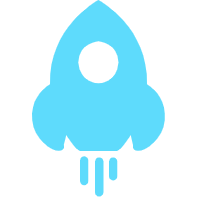苹果备忘录朗读功能怎么开启
来源:小编整理 | 时间:2023-11-23 11:19:28 | 阅读:54 | 专题:合集苹果备忘录朗读功能怎么开启?苹果备忘录中的内容是可以使用朗读的功能,但是多数的玩家不知道其中的朗读功能可以怎样的设置,接下来就是小编为用户带来的苹果备忘录朗读功能开启方法教程,感兴趣的用户快来一起看看吧!

苹果备忘录使用教程
苹果备忘录朗读功能怎么开启
1、第一步:找到【设置】功能,找到【辅助功能】选项;

2、第二步:进入辅助功能页面,点击【朗读内容】进入;

3、第三步:朗读界面中进入,如下图所示的【朗读所选项】后方的按钮;

4、第四步:返回到备忘录功能中,选择需要朗读的文件;

5、第五步:选择需要朗读的内容,选择【朗读】功能即可播放。
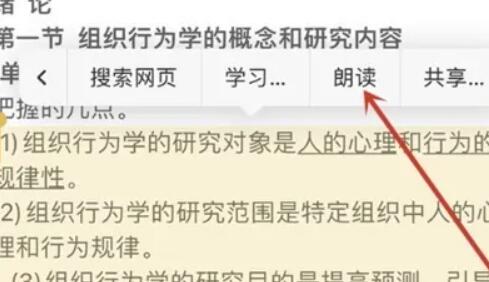
以上就是小编为用户带来的苹果备忘录朗读功能开启方法教程,更多精彩的苹果备忘录使用教程,就在本站。
![[db:游戏名][db:版本号]](https://img.repink.net/[db:LOGO])